# Metadaten bearbeiten
Über diese Funktion schauen Sie sich die Metadaten zum Eintrag an.
Wenn Sie dazu berechtigt sind, können Sie die Metadaten bearbeiten.
Metadaten sind Daten über einen Ordner oder ein Dokument. Sie umfassen Informationen über den Eintrag selbst, zum Beispiel wann er abgelegt wurde oder unter welchem Namen er im Funktionsbereich Ablage erscheint. Weiterhin umfassen sie die Berechtigungsstruktur für den Eintrag, also wer in welchem Umfang Zugriff auf den Eintrag hat. Die Qualität einer Ablage hängt stark von der Qualität der Metadaten ab. Mit Metadaten ist es möglich, Dokumente standardisiert zu erfassen und schnell in ELO abzulegen. Außerdem erleichtern Metadaten die Suche.
Zusätzlich zum bisherigen Metadatenmodell wurde mit der Version ELO 21 ein neues Metadatenmodell eingeführt. Beide Modelle werden parallel verwendet. Im Folgenden werden diese Metadatenmodelle als Generation 1 (Gen. 1) und Generation 2 (Gen. 2) bezeichnet.
In Gen. 2 ändert sich die Darstellung von Formularen und Masken im Dialog Metadaten. Das Konzept der Metadaten bleibt bestehen.
Es gibt drei Möglichkeiten, den Dialog Metadaten manuell zu öffnen. Markieren Sie einen Eintrag und
- wählen Sie in der Funktionsleiste Verwalten > Metadaten.
- öffnen Sie mit einem Rechtsklick das Kontextmenü und wählen Sie Metadaten.
- führen Sie den Tastaturbefehl F4 aus.
Um die aktive Anwendung nicht zu überdecken, wird der Dialog in einer vereinfachten Ansicht mit allen Feldern untereinander in der Sidebar angezeigt.
In diesem Abschnitt erhalten Sie Informationen über die Eingabe von Metadaten:
# Masken
Mithilfe von Masken geben Sie Metadaten ein. Masken enthalten speziell auf Dokumenttypen zugeschnittene Vorgaben. So erhalten beispielsweise alle Dokumente eines Typs dieselben Berechtigungseinstellungen und werden über ein festes Schema in ELO abgelegt.
Die Darstellung und die Funktionen in den Masken sind abhängig vom Metadatenmodell.
| Metadatenmaske der Gen. 2 | Metadatenmaske der Gen. 1 |
|---|---|
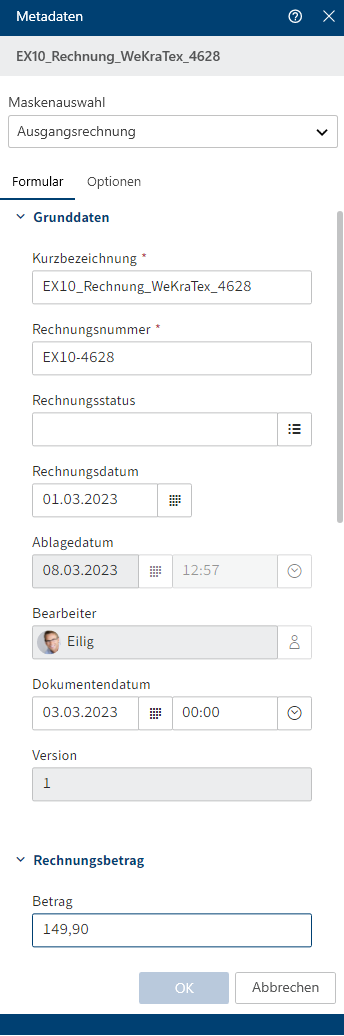 | 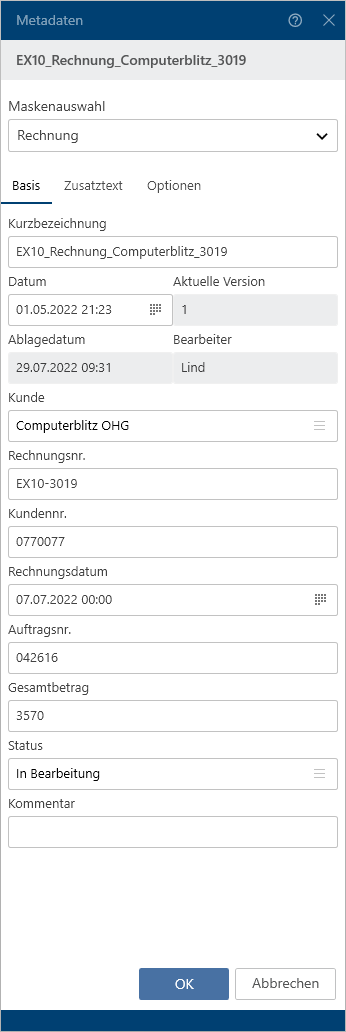 |
Im Bereich Maskenauswahl erscheinen die verfügbaren Masken. Es werden entweder die Masken für Ordner oder für Dokumente angezeigt, jeweils in Abhängigkeit vom markierten Eintrag in ELO.
Wählen Sie über das Drop-down-Menü die Maske aus.
Beachten Sie
Beim Wechsel der Maske können Metadaten verloren gehen oder falsch zugeordnet werden.
# Felder
Die Metadaten zu einem Dokument geben Sie über Felder ein.
Welche Daten Sie eingeben und was Sie dabei beachten müssen, hängt von den Feldern ab. Es gibt unterschiedliche Typen von Feldern, die wiederum von Maske zu Maske unterschiedlich angelegt sein können.
Textfeld: In ein Textfeld lassen sich Buchstaben, Ziffern und Sonderzeichen eingeben.
Pflichtfeld: Felder lassen sich so konfigurieren, dass sie befüllt werden müssen, um die Eingabe der Metadaten erfolgreich abzuschließen. Pflichtfelder erkennen Sie am roten Sternchen oder an der roten Markierung des Feldes. Bei möglichen Konflikten erscheint unterhalb des Feldes eine Warnung.
Beachten Sie
Tragen Sie in Feldern keine Wörter ein, die eine Operatorbedeutung haben (NOT, OR, AND). Andernfalls können Probleme auftreten, wenn Sie nach diesen Wörtern suchen.
# Symbole
Wenn sich innerhalb eines Feldes ein Symbol befindet, bedeutet dies, dass ELO Sie bei der Eingabe des Feldinhalts unterstützt.
Es gibt folgende Arten von Hilfsmitteln:
| Stichwortliste | |
| Drop-down-Menü | |
| Kalender | |
| Uhr | |
| Relation |
# Stichwortlisten
Stichwortlisten dienen der Vereinheitlichung und beschleunigen die Eingabe von Metadaten.
Es gibt zwei Arten von Feldern mit Stichwortlisten:
- Die Eingabe ist nur durch die Stichwortliste möglich.
- Die Eingabe ist durch die Stichwortliste oder durch freie Eingabe möglich.
Wenn Sie in ein Feld klicken und die Stichwortliste erscheint, ist keine freie Eingabe möglich.
Um die Stichwortliste zu öffnen, wählen Sie das Stichwortlisten-Symbol. Über die Maus oder die Pfeiltasten navigieren Sie durch die Liste.
# Relationen
Felder des Typs Relation dienen der Verknüpfung eines Feldes mit Metadaten eines anderen Eintrags.
Mit einem Klick auf das Kettensymbol öffnen Sie eine Liste mit Einträgen. Wählen Sie darin den Eintrag aus, den Sie verknüpfen möchten. Über die Maus oder die Pfeiltasten navigieren Sie durch die Liste.
Mit einem Klick auf den Pfeil neben dem Kettensymbol gelangen Sie direkt aus den Metadaten des Eintrags zu den Metadaten des verknüpften Eintrags.
# Tabs
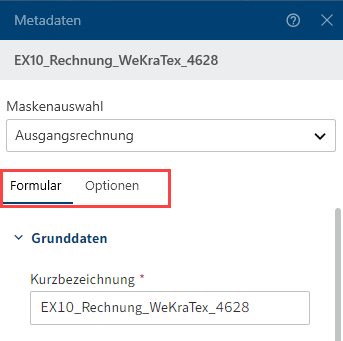
Der Dialog zur Eingabe von Metadaten ist in Tabs unterteilt. Alle Masken enthalten die folgenden Tabs:
- Formular (bei Masken der Gen. 1 heißt dieser Tab Basis)
- Zusatztext (nur bei Masken der Gen. 1)
- Optionen
# Tab 'Basis'
Information
In den Metadatenmasken Gen. 2 heißt dieser Tab Formular.
Der Tab Basis enthält mindestens die fünf folgenden Standardfelder:
Kurzbezeichnung: Über dieses Feld lässt sich der Anzeigename des Eintrags ändern.
Dokumentendatum (Gen. 2)/Datum (Gen. 1): Das Datum kann frei über das Kalendersymbol vergeben und geändert werden. Bei neuen Einträgen und bei Änderungen erhält dieses Feld automatisch das Datum der letzten Änderung.
Version (Gen. 2)/Aktuelle Version (Gen. 1): Zeigt die aktuelle Version an.
Ablagedatum: Das Datum der Ablage dieses Eintrags oder das Erstelldatum des Ordners. Das Datum wird automatisch gesetzt und kann nicht verändert werden.
Bearbeiter: Der Name der Person, die den Eintrag zuletzt verändert hat. Dieses Feld kann nicht verändert werden.
Weitere Felder erscheinen je nach Einstellungen der Maske.
# Tab 'Zusatztext'
Information
Dieser Tab erscheint nur in Masken der Gen. 1.
In dieses Textfeld können Sie Informationen eintragen, die nicht durch die weiteren Felder abgedeckt werden, z. B. eine genauere Beschreibung oder einen Kommentar. Das Feld kann auch für Script-Einstellungen verwendet werden.
# Tab 'Optionen'
Vertraulichkeit: Sie können eine von fünf Vertraulichkeitsstufen für den Eintrag festlegen. Die Vertraulichkeitsstufe wird im Anzeigebereich über der Dokumentenvorschau angezeigt.
Beachten Sie
Wenn Sie für einen Eintrag eine Vertraulichkeitsstufe eingestellt haben, können Sie die Vertraulichkeitsstufe ändern, aber nicht wieder entfernen.
Personenbezug: Falls im Eintrag ein Personenbezug vorhanden ist, tragen Sie in diesem Feld ein geeignetes Merkmal zur Identifikation der betroffenen Person ein. Ziel dieses Begriffs ist es, den Eintrag über die Metadatensuche ausfindig zu machen.
Beachten Sie
Die Metadatensuche steht nur im ELO Java Client und im ELO Web Client zur Verfügung. Für weitere Informationen zu den personenbezogenen Daten lesen Sie die Kapitel in der Dokumentation zum ELO Java Client (opens new window) und dem ELO Web Client (opens new window).
Ende Löschfrist: Legen Sie fest, bis zu welchem Datum der Eintrag spätestens gelöscht werden muss. Dieses Datum muss zeitlich nach dem Datum, liegen, das Sie im Feld Ende Aufbewahrungsfrist eintragen. Sie können das Datum über das Kalendersymbol im Feld auswählen.
Beachten Sie
Werden die Felder Personenbezug und Ende Löschfrist nicht oder unvollständig ausgefüllt, erscheint ein deaktivierbarer Dialog, welcher darauf hinweist, dass kein Personenbezug eingetragen wurde.
Ende Aufbewahrungsfrist: Tragen Sie ein, bis zu welchem Datum der Eintrag spätestens gelöscht werden muss. Bevor das eingetragene Datum erreicht ist, ist es nicht möglich, den Eintrag zu löschen.
Beachten Sie
Die Aufbewahrungsfrist muss vor der Löschfrist enden.
Eintragstyp: Der von ELO erkannte Eintragstyp wird angezeigt. Wählen Sie gegebenenfalls über das Drop-down-Menü einen anderen Eintragstyp aus. Entsprechend den hier vorgenommenen Einstellungen wird das Symbol des Dokuments in der Listendarstellung in ELO angezeigt.
Schriftfarbe: Wählen Sie über das Drop-down-Menü eine Schriftfarbe aus, um beispielsweise den Eintrag in Ihrer Ablagestruktur optisch hervorzuheben. Standardmäßig ist die Systemfarbe voreingestellt.
Dokumentenstatus: Wählen Sie über das Drop-down-Menü den Dokumentenstatus aus:
Versionskontrolle eingeschaltet: Wird das Dokument geändert, bleibt der Ausgangszustand in Versionen erhalten. Die Versionen eines Dokuments lassen sich wiederherstellen.
Keine Versionskontrolle: Von dem Dokument wird nur eine Version gespeichert. Eine neue Version ersetzt die vorige Version. Die vorige Version wird dabei gelöscht und ist nicht mehr verfügbar.
Achtung
Wenn Sie diese Option auswählen, wird mit jedem neuen Speichern die alte Version überschrieben. Auch die Funktion Dokument > Neue Version laden erstellt keine neue Version, sondern überschreibt die aktuelle Version. Daher raten wir von der Wahl dieser Option ab.
Keine Änderung möglich: Weder das Dokument noch die dazugehörigen Metadaten lassen sich bearbeiten.
Achtung
Der Status Keine Änderung möglich kann nicht rückgängig gemacht werden.
Verschlüsselung: Um den Zugriff auf Dokumente einzugrenzen, können Sie diese verschlüsseln. Diese Option legt den dabei zu verwendenden Verschlüsselungskreis fest, der die Verschlüsselung der Dokumente steuert. Beim Aufruf des verschlüsselten Dokuments muss das Passwort eingegeben werden. Dieses Feld wird entsprechend der gewählten Maske automatisch befüllt und kann nicht geändert werden.
In den Volltext aufnehmen: Durch die Volltextaufnahme wird das Dokument für den Volltext verarbeitet und kann dann über die Volltextsuche gefunden werden. Voraussetzung dafür ist, dass das Dokument Textinformationen enthält.
Objekt-ID und GUID: Diese Option zeigt die interne ELO Eintragsnummer an. Diese Angabe ist nicht veränderbar. Die Eintrags-ID wird bei einer Überprüfung der Prüfsumme benötigt.
Abgelegt von: Hier wird automatisch die Person eingetragen, der den Eintrag abgelegt beziehungsweise die Metadaten eingegeben hat. Dieses Feld kann nicht verändert werden.
# Berechtigungen
Im Dialog Berechtigungen wird aufgelistet, wer Zugriff auf den ausgewählten Eintrag hat. Sie können die Einstellungen ändern, falls Sie entsprechend berechtigt sind.
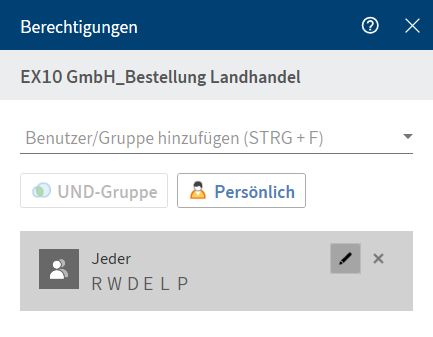
Benutzer/Gruppe hinzufügen: Fügen Sie über das Drop-down-Menü eine Person oder eine Gruppe hinzu, die eine Berechtigung für diesen Eintrag erhalten soll.
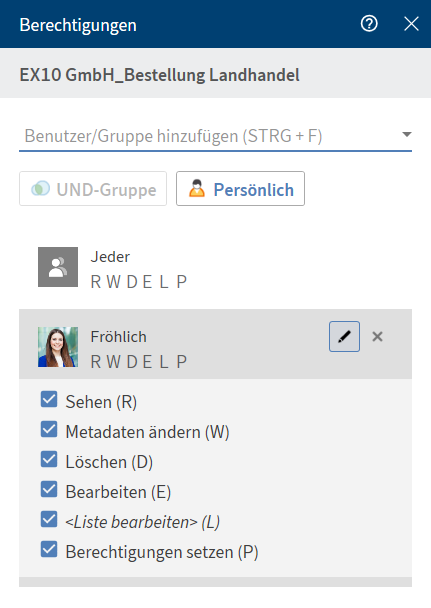
Die Berechtigungseinstellungen für die ausgewählte Person oder die Gruppe erscheinen und können aktiviert oder deaktiviert werden. Schon angelegte Einstellungen können mit dem Stiftsymbol (Tastaturbefehl: ALT + 2) bearbeitet werden.
Folgende Optionen gibt es:
| Zugriffsrecht | Beschreibung |
|---|---|
| Sehen (R) | Einträge und Metadaten sehen, Anmerkungen hinzufügen |
| Metadaten ändern (W) | |
| Löschen (D) | Einträge als gelöscht markieren. Nur Personen mit administrativen Rechten können Einträge endgültig löschen. |
| Bearbeiten (E) |
|
| Liste bearbeiten (L) |
|
| Berechtigungen setzen (P) | Berechtigungen ändern |
Um eine angelegte Berechtigung zu entfernen, wählen Sie das X-Symbol (Tastaturbefehl: ENTF-Taste).
UND-Gruppe: Um eine neue Gruppe aus der Schnittmenge der ausgewählten Gruppen zu erstellen, markieren Sie mindestens zwei Gruppen und wählen Sie UND-Gruppe.
Persönlich: Möchten Sie sich auf den ausgewählten Eintrag selbst alleinigen Vollzugriff vergeben, wählen Sie Persönlich. Alle anderen Berechtigungen werden hiermit entzogen.
Gruppenmitglieder anzeigen: Um alle Mitglieder einer Gruppe anzeigen zu lassen, wählen Sie das Gruppensymbol (Tastaturbefehl: ALT + 1).
# Steuerelement zuordnen
Sie können Steuerelemente aus einem Formular einer Microsoft-Word-Vorlage einem Feld der ELO Metadaten zuordnen.
Dafür müssen Sie in Microsoft Word den Tab Entwicklertools aktivieren: Multifunktionsleiste > Datei > Optionen > Menüband anpassen.
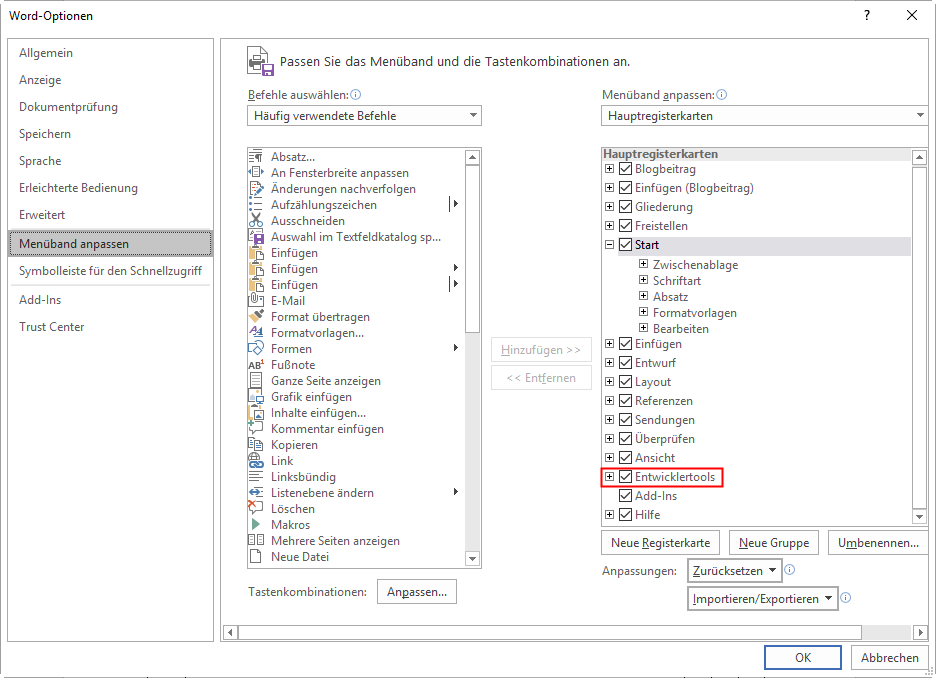
Damit die Metadaten mit dem Word-Formularfeld verbunden werden, muss zudem in der Konfiguration im Bereich Metadaten > Allgemein ein Haken bei Inhalt der Steuerelemente aus Word mit den Metadaten verbinden gesetzt werden.
Vorgehen
Legen Sie mehrere Steuerelemente in einer Dokumentenvorlage in Microsoft Word an, beispielsweise ein Datumsauswahl-Inhaltssteuerelement für das Datum oder ein Dropdownlisten-Inhaltssteuerelement für den Projektnamen.
Legen Sie das Dokument in ELO ab und wählen die Maske mit den Feldern aus, die später mit den Steuerelementen verbunden werden sollen. In unserem Beispiel wählen wir die Maske Protokoll mit den Feldern Projekt, Gesprächsdatum, Ort und Thema aus.
Markieren Sie das abgelegte Dokument in ELO und wählen in der Funktionsleiste Dokument > Auschecken und bearbeiten.
Das Dokument wird in Microsoft Word zur Bearbeitung geöffnet.
Wechseln Sie in den Funktionsbereich Desktop.
Wählen Sie in der Word-Vorlage ein Steuerelement aus, das Sie einem Feld der Maske zuordnen möchten.
Wählen Sie in der Funktionsleiste Verwalten > Steuerelement zuordnen.
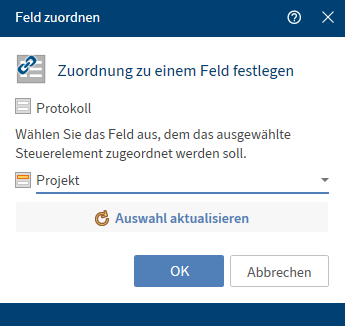
Der Dialog Feld zuordnen mit dem Namen der verwendeten Maske erscheint.
Wählen Sie über das Drop-down-Menü das Feld aus, dem das ausgewählte Steuerelement zugeordnet werden soll. In unserem Beispiel entscheiden wir uns für das Feld Projekt.
Optional: Über Auswahl aktualisieren laden Sie die Auswahl in Microsoft Word neu, falls Sie in der Zwischenzeit Veränderungen vorgenommen haben.
Schließen Sie den Dialog mit OK.
Die Zuordnung zu einem Feld wurde vorgenommen.
Wiederholen Sie diesen Schritt für die weiteren Steuerelemente in Ihrer Dokumentenvorlage.
Optional: Wählen Sie in der Funktionsleiste Verwalten > Übersicht Steuerelemente, um zu überprüfen, welche Felder miteinander verbunden sind.
Ergebnis
Die Steuerelemente sind nun mit Feldern in den ELO Metadaten verbunden.
Ausblick
Sie können nun mit der erstellten Dokumentvorlage über die Funktion Dokument aus Vorlage ein Protokoll erstellen. Beim Öffnen der Dokumentvorlage erscheint der Dialog Metadaten. Alle Angaben, die nun innerhalb der gemappten Felder getätigt werden, werden automatisch in die Formularfelder des Dokuments übernommen.
Sobald das Dokument fertig erstellt wurde und wieder eingecheckt wird, werden automatisch die Werte der gemappten Felder überprüft und die Inhalte der Maske automatisch angepasst.
# Übersicht Steuerelemente
Ausgangsort: Funktionsbereich Desktop
Über die Funktion Übersicht Steuerelemente überprüfen Sie, welcher Maske das Dokument zugeordnet ist und welche Felder mit einem Steuerelement verknüpft sind.
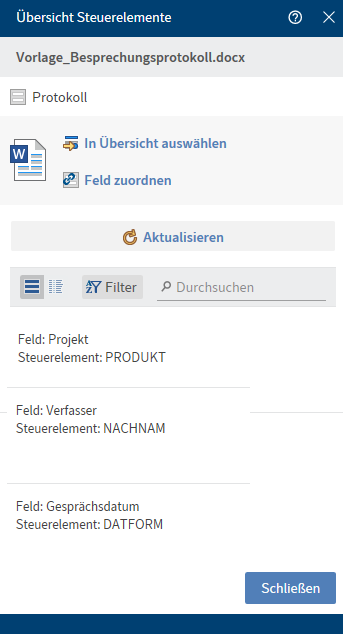
In Übersicht auswählen: Das aktive Steuerelement in Microsoft Word wird in der Übersicht fokussiert.
Feld zuordnen: Ordnen Sie das aktive Steuerelement in Microsoft Word einem Feld zu. Der Dialog Feld zuordnen erscheint.
Aktualisieren: Die Steuerelemente in Microsoft Word werden neu ausgelesen.
Die Übersicht können Sie sich entweder in einer Listen- oder Tabellenansicht anzeigen lassen. Über Filter können Sie sortieren, gruppieren und filtern, um die Ansicht in der Liste einzuschränken. Ein weiteres Eingrenzen nach dem Prinzip Search-as-you-type ermöglicht das Suchfeld neben dem Lupensymbol.
Für jeden Listeneintrag können Sie sich das zugeordnete Steuerelement über den Button mit dem Pfeilsymbol anzeigen lassen.
Über das Kettensymbol können Sie die bestehende Zuordnung anpassen. Der Dialog Feld zuordnen erscheint.
Bei folgenden Fällen erscheint ein Warnsymbol mit passendem Hinweis:
- Keine Zuordnung vorhanden
- Das Feld wurde mehrfach zugeordnet
- Kein zugehöriges Feld in der Maske